Installer CapTVty sur Mac sous OS X

Document initial créé par *_Francis_*
Préambule
- Guide basé sur une procédure réalisée en avril 2017 sous macOS 10.12 (Sierra). et derniers tests validés en 2018 sous macOS 10.13 (High Sierra).
- A quoi sert CapTVty ?
CapTVty permet de télécharger des émissions passées, provenant de différentes chaines de télévision
- Est-ce que CapTVty est légal ?
Oui, l'utilisation de CapTVty est légale, voir cette page à ce sujet :
http://captvty.fr/faq#legal
Télécharger Wine
- Téléchargez Winebottler ici : NB : Prendre la dernière version stable, pas la version en développement !
https://winebottler.kronenberg.org/downloads
ou le lien direct pour le version 1.8.6 au 20 mai 2018 :
https://winebottler.kronenberg.org/combo/builds/WineBottlerCombo_1.8.6.dmg
Un lien direct permettra d'éviter de télécharger des malades nuisibles depuis la page de pub intermédiaire - par exemple Mackeeper qui est un scareware.
Télécharger CapTVty
- Télécharger CapTVty en version .zip ici :
http://captvty.fr
Installer Wine
- Double-clic sur l’archive WineBottlerCombo_1.8.dmg qui doit se trouver dans votre dossier Téléchargements, cela va "monter" l'image disque sur le bureau :
- Glisser uniquement l’icône Wine, (Winebottler est inutile), dans le dossier Applications :


- Une fois cela fait, vous pouvez éjecter l'image disque "WineBottler Combo" et mettre le fichier « WineBottlerCombo_1.8.dmg » dans la corbeille
Installer CapTVty
- Si l’auto extraction du fichier . Zip de s’est pas faite automatiquement, faire un double clic dessus pour provoquer son auto extraction , exemple :

Cela va donner naissance à un dossier CaptTVty de de type :

- Déplacez ce dossier complet dans votre dossier Applications et vous pouvez alors jeter mettre le fichier .zip,dans la corbeille - par exemple le fichier « captvty-2.5.8.1.zip »
- Dans le dossier Applications, vous avez glissé le dossier Captvty-2
- Pour info, ce dossier contiendra ceci :

Attribuer Wine comme logiciel d'ouverture pour CapTVty
- Sélectionnez le fichier Captvty.exe
- Faites un clic-droit dessus pour demander « Lire les informations... »
- Dans la fenêtre des infos, sous la rubrique "Ouvrir avec", sélectionnez Wine, et cliquez sur le bouton "Tout modifier", pour que dorénavant toutes les applications .exe s’ouvrent avec Wine

Validez la demande de confirmation qui suit le clic sur "Tout modifier".
- Maintenant lancez CaptTVty par un double-cliic dessus, cela va provoquer l’ouverture de Wine.
- Quand Wine se lance, plusieurs fenêtres vont apparaître...
- Sur cette première fenêtre, cliquez sur Ouvrir
- Puis sur le bouton Go de la fenêtre qui suit :
- Puis surviennent plusieurs fenêtres, CapTVty n'est pas encore utilisable à ce stade, car il reste à installer les WineTricks indispensables:
Installer les WineTricks utiles pour permettre à Wine d’utiliser CapTVty
- Dans la fenêtre nommée WineTricks, (si cette fenêtre n’est pas présente, allez dans la barre des menu, et depuis l’icône en forme de verre de vin, sélectionnez WineTricks).
Dans la fenêtre WineTricks cochez les cases des éléments suivants
- comctl32
- dotnet20
- dotnet40
- flash
- msscript
- msxml3
- vcrun2010
- Cliquez sur le bouton "Apply" au bas de la fenêtre.
- Il faut rester prés du Mac pendant cette installation qui prend un peu de temps, car vous devrez valider de temps à autre une installation qui se présente un peu comme des installations sur un ancien système Windows. Il y aura également l’installation de Flash Player pour la partie Wine.
Exemples de fenêtres qui suivent :

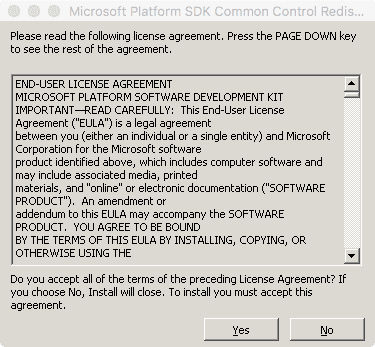
- Quand c’est terminé, décochez tous les éléments que vous aviez coché dans la fenêtre WineTricks, et cette fois cochez l’élément
- gdiplus_winxp
Et cliquez à nouveau sur le bouton "Apply"
- Une fois que tout est fini, quittez tout, et lancez à nouveau CapTVty
- Vous aurez alors à nouveau cet affichage
- Vous cliquez alors sur Go, et vous aurez ce type de fenêtre :
- Le fait de lancer un premier téléchargement, va provoquer la création du dossier Vidéos dans le dossier CaptVty, dossier dans lequel se trouveront toutes les vidéos téléchargées.
A ce stade, CapTVty est prête à être utilisée.
Bonne suite.
Francis_












